Како онемогућити опције фасцикле у оперативном систему Виндовс 10
Можете да омогућите или онемогућите опције фасцикле у оперативном систему Виндовс 10 за кориснике ако желите да их спречите да мењају поставке Филе Екплорер-а. Опције фасцикле је посебан дијалог који омогућава промену поставки и преференција за уграђени менаџер датотека у оперативном систему Виндовс 10. Дијалог укључује три картице Генерал, Виев и Сеарцх. Промене које сте овде направили могу се применити на све фасцикле.
Реклама
Филе Екплорер је подразумевана апликација за управљање датотекама која је у пакету са Виндовс-ом почевши од Виндовс-а 95. Поред операција управљања датотекама, Екплорер.еке такође имплементира љуску - радна површина, трака задатака, иконе на радној површини, као и мени Старт су делови апликације Екплорер. Напомена: У оперативном систему Виндовс 10, мени Старт је посебна УВП апликација, која је интегрисана у љуску. Почевши од Виндовс 8, Филе Екплорер је добио кориснички интерфејс Риббон и траку са алаткама за брзи приступ.
Да бисте прилагодили изглед и понашање Филе Екплорер-а, можете користити Дијалог Опције фасцикле. Међутим, ако је ваша намера супротна и желите да спречите кориснике да промене изглед и понашање Филе Екплорер-а, ево неколико метода које можете користити да онемогућите опције фасцикле. Када је онемогућено, видећете следећу поруку.

Ограничења
Ова операција је отказана због ограничења која важе на овом рачунару. Обратите се администратору система.
Први метод функционише у свим издањима оперативног система, јер је то само једноставно подешавање Регистра.
Онемогућите опције фасцикле у оперативном систему Виндовс 10
- Отвори Уредник регистра.
-
Навигација до кључа
ХКЕИ_ЦУРРЕНТ_УСЕР\СОФТВАРЕ\Мицрософт\Виндовс\ЦуррентВерсион\Полициес\Екплорер. Направите га ако недостаје на рачунару. - Креирајте овде нови 32-битни ДВОРД
НоФолдерОптионси подесите његове податке о вредности на 1. Чак и ако јеси који користи 64-битни Виндовс 10, и даље би требало да креирате 32-битну ДВОРД вредност.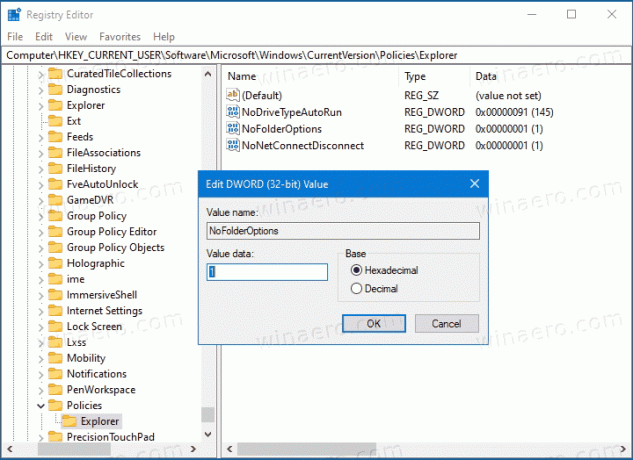
- Сада поново покрените Виндовс 10.
Успешно сте онемогућили приступ опцијама фасцикле у оперативном систему Виндовс 10 за све корисничке налоге. Да бисте поништили промену, потребно је да уклоните НоФолдерОптионс вредност коју сте створили.
Да бисте уштедели своје време, можете преузети следеће датотеке регистра.
Преузмите датотеке регистра
ЗИП архива укључује две РЕГ датотеке.
- Онемогућите опције фолдера.рег - овај ће ограничити приступ опцијама фолдера.
- Енабле Фолдер Оптионс.рег - можете користити ову датотеку за враћање подразумеваних вредности и уклањање ограничења.
Ако користите Про, Ентерприсе и Едуцатион издање оперативног система Виндовс 10, уместо тога можете да користите уређивач локалних групних смерница.
Омогућите или онемогућите опције фасцикле помоћу уређивача локалних смерница групе
- Отворите уређивач смерница локалне групе апликацију или је покрените за сви корисници осим администратора, или за одређеног корисника.
- Иди на Корисничка конфигурација > Административни шаблони > Виндовс компоненте > Филе Екплорер лево.
- На десној страни пронађите поставку смерница Не дозволите отварање опција фолдера са дугмета Опције на картици Приказ на траци.
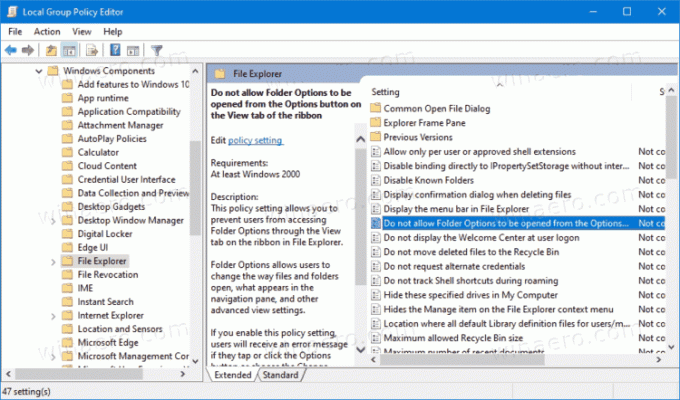
- Двапут кликните на њу и подесите политику на Омогућено.

- Кликните на примени и ОК.
Ти си готов. Опције фасцикле су сада онемогућене.
Да бисте их касније омогућили, подесите Не дозволите отварање опција фолдера са дугмета Опције на картици Приказ на траци политика да било Омогућено или Није конфигурисано.

